Bài viết hôm nay mình sẽ hướng dẫn các bạn cách tạo Audio Dual Channel LR – 2 kênh âm thanh Karaoke bằng Goldwave để sử dụng trong các bài Karaoke.
Vậy đầu tiên các bạn cần hiểu Audio Dual Channel LR là gì?
Một cách đơn giản để hiểu thuật ngữ trên đó là các bạn cứ tưởng tượng một bài Karaoke sẽ bao gồm nhạc Beat (không lời) và bản Music (có lời ca sỹ). Trên đầu DVD chúng ta thường nhấn nút L/R để tắt tiếng ca sỹ phải không nào. Việc tạo file Audio Dual Channel có nghĩa chúng ta sẽ thiết lập một kênh chứa nhạc beat còn kênh còn lại chứa lời ca sỹ. Ở trạng thái mặc định sẽ phát cả 2 kênh.
Đây là Video mình làm Dual Channel Audio thời xa xưa còn xài Karafun. Nếu các bạn tải về tách 2 kênh L/R thì sẽ hiểu được bài viết này mình muốn hướng dẫn gì nhé.
Để thực hiện điều này các bạn cần chuẩn bị phần mềm Goldwave và 2 file Audio cần thiết (file beat và music) của một bản nhạc đã được khớp nhau về nhịp, phách. Nhớ là đã khớp nhịp với nhau rồi nhé, còn việc thời gian hai bản nhạc khác nhau có thể xử lý được trên Goldwave. Phần mềm Goldwave được chia sẻ rất nhiều trên mạng các bạn chịu khó lên Google và tìm kiếm nhé.
Bây giờ các bạn mở chương trình Goldwave lên và chọn 2 bản nhạc của mình bằng cách vào File/Open.
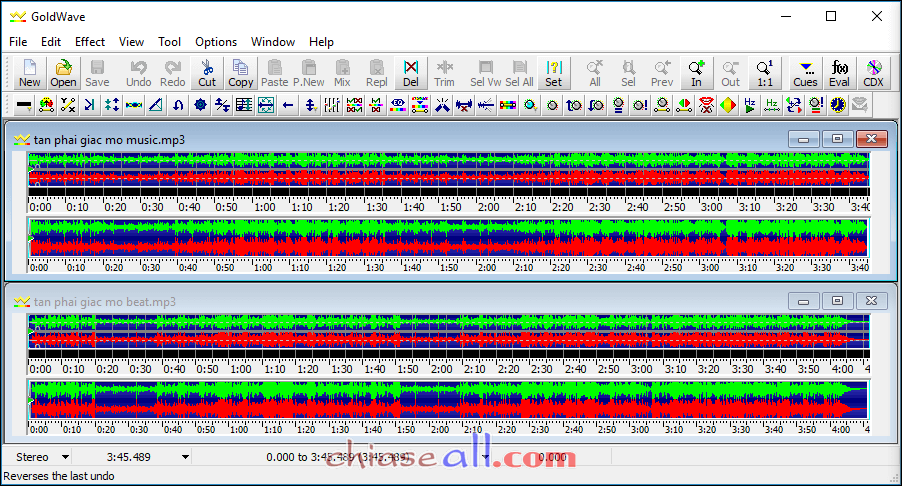
Chúng ta tạo một file mới bằng cách vào File/New. File này có tên mặc định là United. Vào File/Save As đặt tên mới cho file và lưu file lại. Đây chính là file Audio Dual Channel mà chúng ta sẽ tiến hành thiết lập.
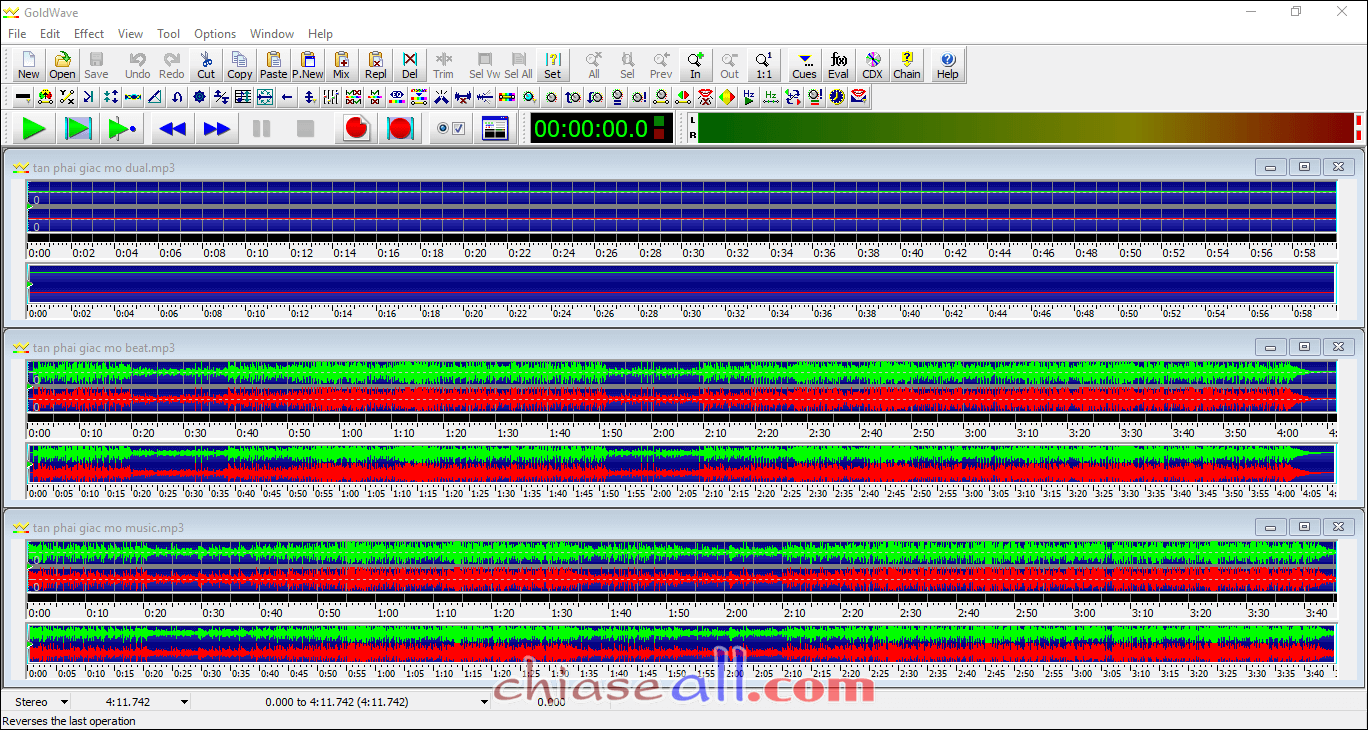
Bây giờ chúng ta click vào file vừa tạo, tìm đến menu Edit/Channel và chọn kênh Left (cũng có thể nhấn Ctrl + Shift +L).
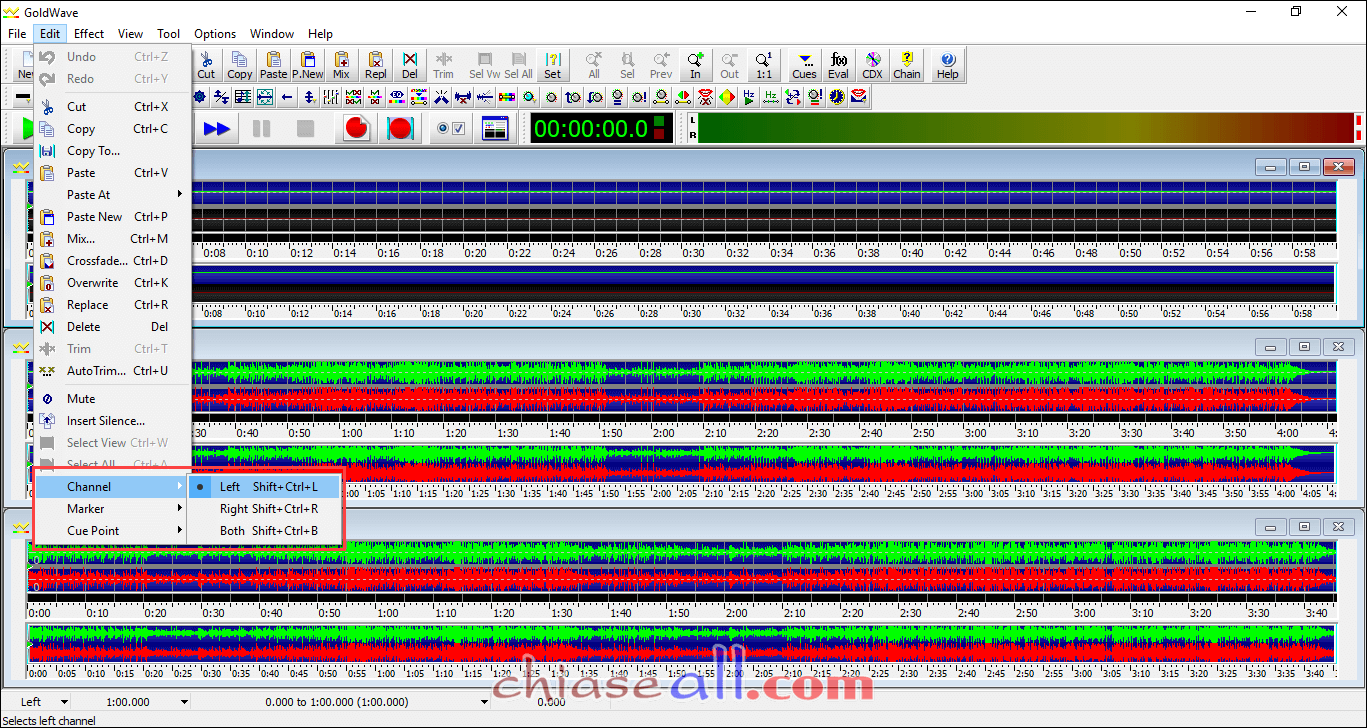
Click vào file Music (file có lời ca sỹ) đã mở lúc này và nhấn Copy (Ctrl +C), trở lại file mới tạo và nhấn Paste (Ctrl + V). Lúc này âm thanh trên kênh trái (Left) của file mới tạo sẽ chứa bản nhạc có lời ca sỹ.
Tiếp đến cũng trên file mới tạo đó các bạn chuyển sang chọn kênh Right (sử dụng phím tắt Ctrl + Shift +R).
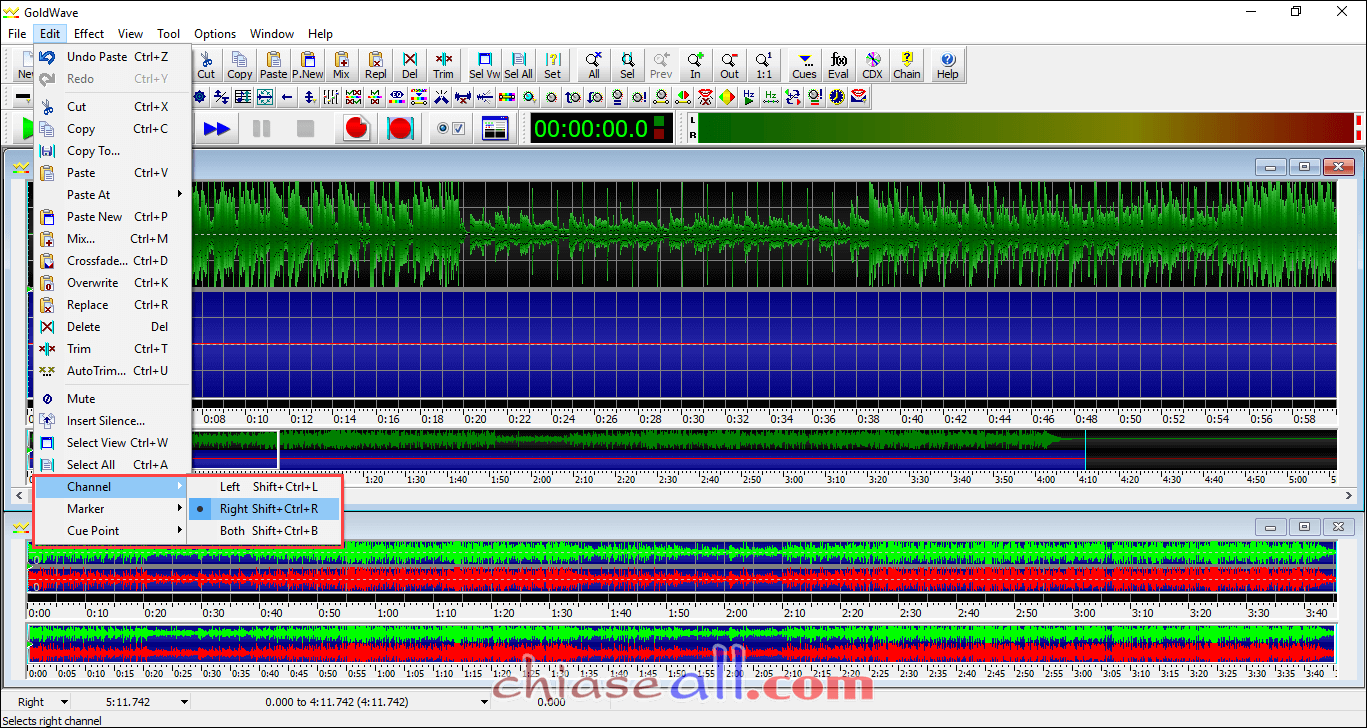
Cũng tiến hành Copy file beat (nhạc không lời) vào Paste vào kênh phải (Right) của file mình vừa tạo.
Bây giờ kênh trái sẽ là bản nhạc có lời ca sỹ và kênh phải là bản nhạc không lời. Vì chúng ta đã khớp nhịp hai bản với nhau nên nó sẽ trùng nhịp phách với nhau. Bây giờ chỉ việc lưu lại và chúng ta sẽ có bản nhạc Dual Channel.
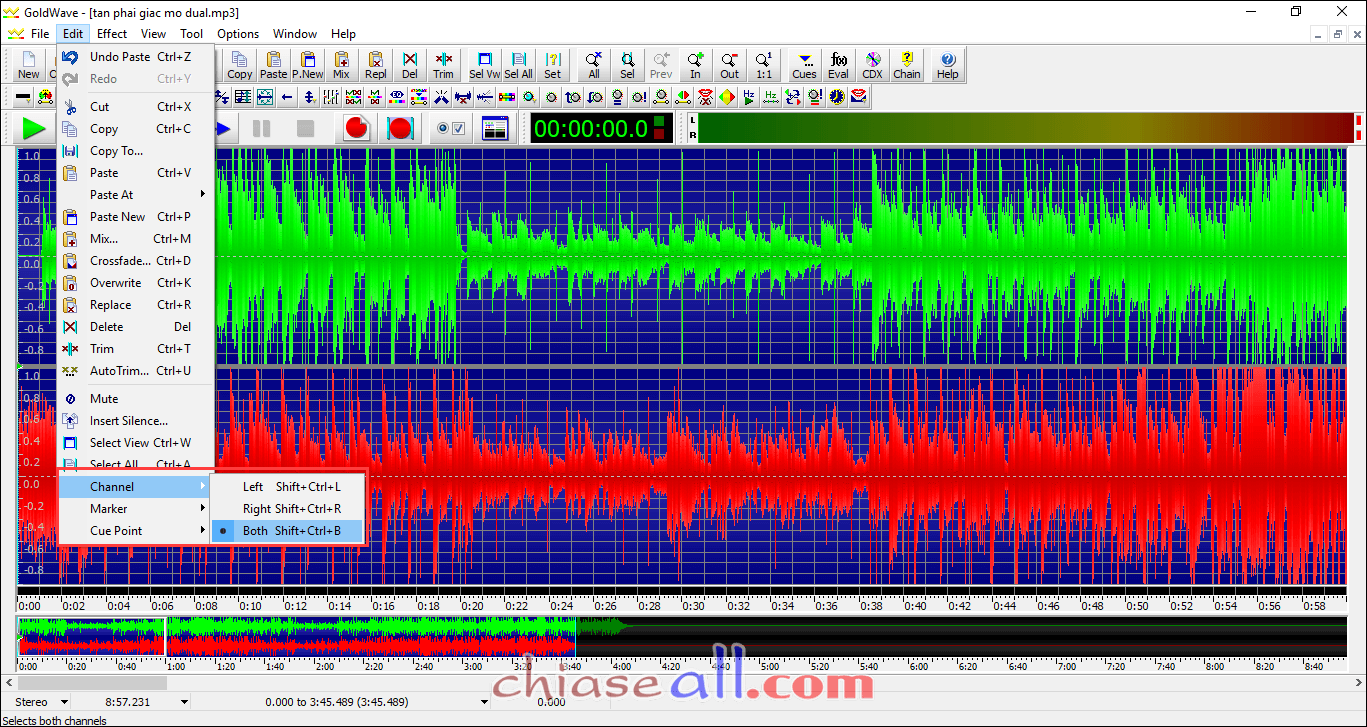
Các bạn chuyển sang chọn 2 kênh, vào Edit/Channel/Both. Bây giờ kéo vùng lựa chọn đến hết bản nhạc (vùng được lựa chọn sẽ sáng lên). Vào File/Save Selection As và lưu lại bản nhạc của chúng ta.
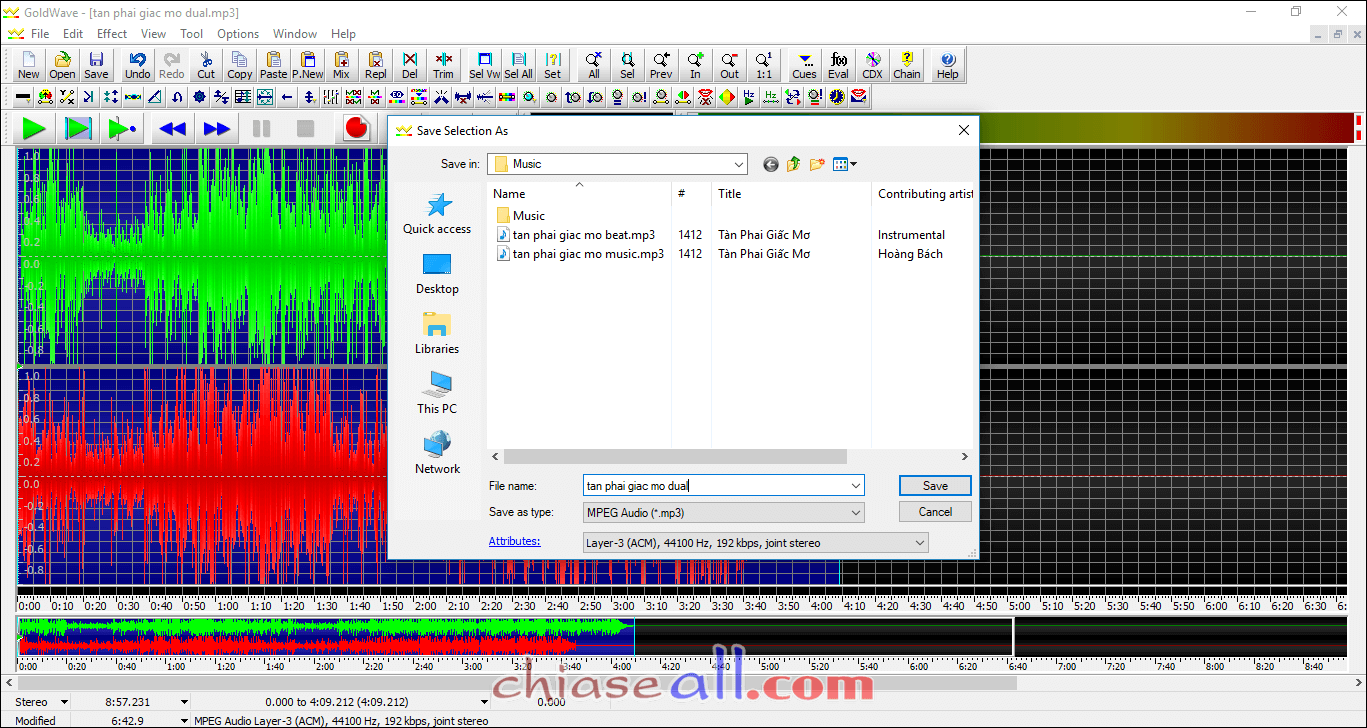
Đã xong, bây giờ các bạn thử nghe lại bản nhạc trên từng kênh xem nhé. Trên máy tính các bạn chỉnh thẻ Blance trong Volume sang kênh Trái (L) hoặc Phải (R) để nghe trên từng kênh nhé.
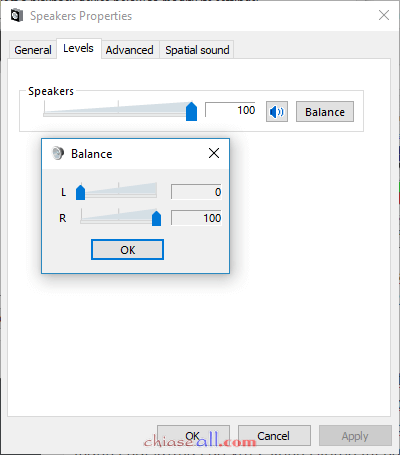
Hoặc trực tiếp trên trình Media Player Classic bật Enable custom channel mapping và tick vào chọn Front Left hoặc Front Right để chọn kênh trái hoặc phải.
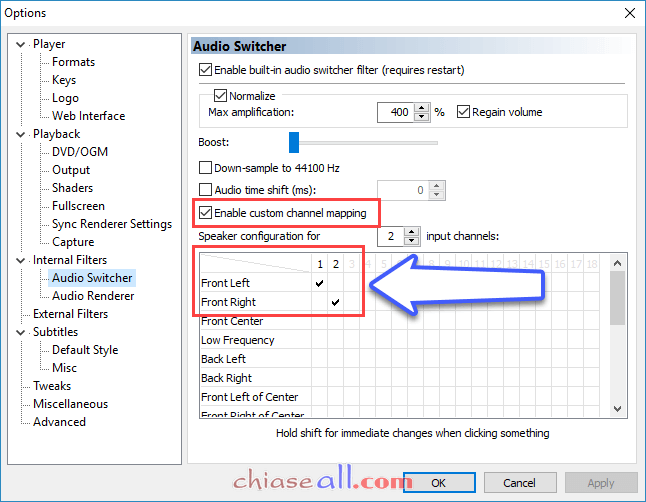
Mình đã làm Video hướng dẫn cụ thể các bước các bạn theo dõi Video bên dưới:
Dạng Video Karaoke Dual Audio Channel LR này thông dụng trên các đĩa DVD Karaoke cũ, mỗi lúc chúng ta chọn kênh trái hoặc phải (L/R) thì chỉ mỗi một kênh được phát. Lúc này âm thanh chỉ xuất ra ở một kênh nên âm thanh loại này gọi là Mono, chất lượng cũng tạm được vì không đạt chuẩn âm thanh Stereo hai kênh như bình thường.
Hiện tại để âm thanh chất lượng cao với 2 kênh Stereo thì đa số đã chuyển sang sử dụng Dual Track (2 file Audio) bằng việc sử dụng MKVToolnix tạo Video với đuôi mở rộng .MKV với 2 Track Audio. Bài viết tiếp theo mình sẽ hướng dẫn tạo file Video Dual Track Audio các bạn nhớ theo dõi nhé.

làm như này chất lượng kém lắm bạn ơi.. bạn có cách nào add thêm kênh vào file vob karaoke không.. có nghĩa là khi mình bấm nút tách lời thì beat sẽ ra 2 loa đều ý… chứ làm như trên khi ngắt lời ca sỹ thì âm nhạc beat rất bé và nó chỉ ra 1 loa, loa kia cũng có tiếng nhưng rất bé… đầu đĩa nhà mình chỉ đọc được mỗi vob giá như nó đọc được MKV thì hay biết mấy.. MKV có MKVToolnix… không biết vob có phần mềm nào làm được như MKVToolnix ko nhỉ bạn… mày mò 2 tháng trời rồi nhưng chưa tìm được cách làm mong bạn giúp đỡ